关于termux在手机上搭载Linux系统,python,ssh
之前在学Linux的时候无意间接触到了termux,下面聊聊它!!
本节内容
01 关于termux
02 手机上termux的安装
03 在termux装linux
04 利用termux装python
05 关于termux上的ssh
06 关于一些 termux 的常用命令,快捷键
01 关于 termux
可以进官网看介绍,大致的意思就是
Termux是一个Android终端模拟器和Linux环境应用程序,可直接使用,无需root或设置。 最小基本系统自动安装 - 使用APT软件包管理器可以使用其他软件包。
使用OpenSSH的ssh客户端访问远程服务器。 Termux将标准软件包与精确的终端仿真结合在一个美观的开源解决方案中。
在Bash,fish或Zsh和nano,Emacs或Vim之间挑选。通过你的短信收件箱grep。使用curl访问API端点并使用rsync将联系人列表的备份存储在远程服务器上。
通过Debian和Ubuntu GNU / Linux中已知的APT包管理系统安装您想要的内容。为什么不从安装Git开始并同步你的dotfiles?
Termux中的软件包与Mac和Linux上的软件包相同 - 在手机上安装手册页,并在一个会话中阅读它们,同时在另一个会话中进行试验。
你能想象一个比readline驱动的Python控制台更强大更优雅的袖珍计算器吗? Perl,Python,Ruby和Node.js的最新版本都可用。
如果需要,连接蓝牙键盘并将设备连接到外部显示器 - Termux支持键盘快捷键并提供全面的鼠标支持。
通过使用Clang编译C文件进行开发,并使用CMake和pkg-config构建自己的项目。如果您遇到问题并需要调试,则GDB和strace都可用。
简单来说就是:
Termux是一个Android下一个高级的终端模拟器,开源且不需要root,支持apt管理软件包,完美支持Python,PHP,Ruby,Go,Nodejs,MySQL等。如今的手机、平板等的硬件标准已达到了初级桌面计算机的硬件标准,用心去打造完全可以把手机变成一个强大的工具。
02 在手机上装termux
1.首先直接进手机商店搜索termux,叫 高级终端Termux 点击进行下载,大小172k.
2.点击打开它会有一个自动安装的过程,会显示install,整个过程用不到一分钟,就会进入它的初始的欢迎界面,如下图:
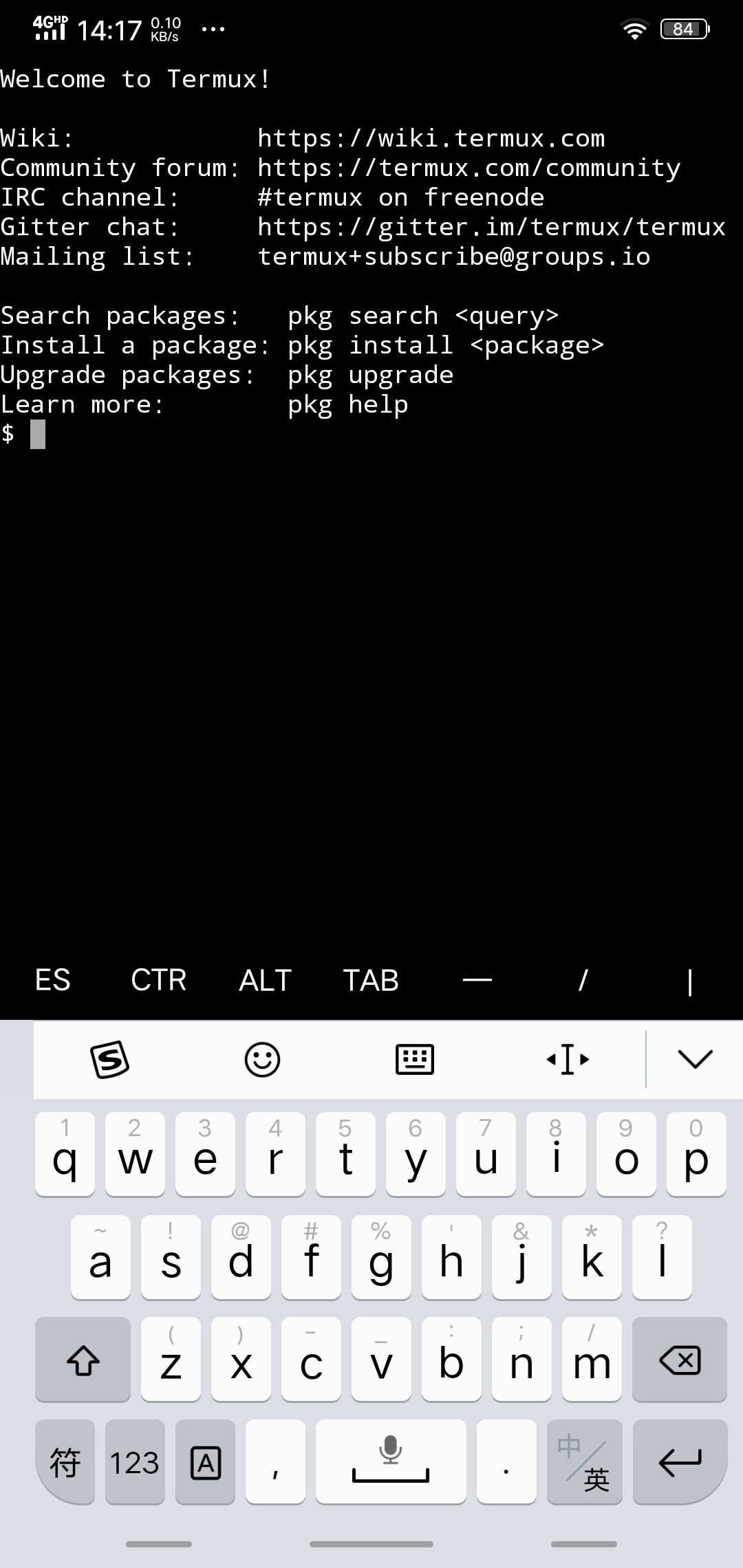
03 接下来就是更换国内源(建议不更换)
我安装之前也看了很多教程,总的来说大部分是推荐更换成国内清华源。但我就是更换了清华源但一直用不了。所以我卸载了重下,没有更换源,就能用了。个人建议还是不需要更换源。
如果默认的源用不了请更换源试试,更换源的方法:更换成国内清华源
设置默认编辑器,编辑源文件,在termux输入:
$ export EDITOR=vi 回车
$ apt edit-sources 回车
就会出现这样的界面:
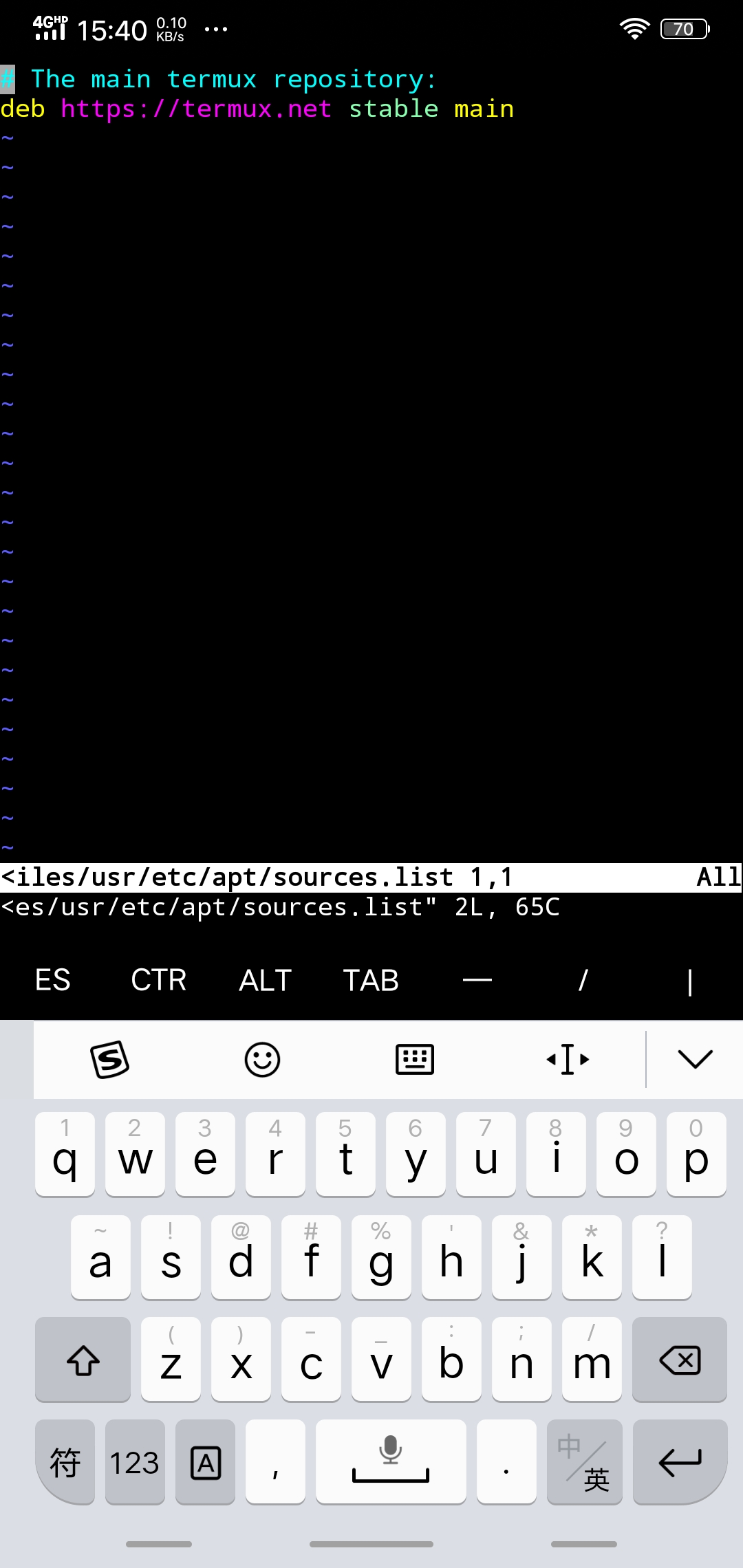
这是默认的源,第一行是注释信息,接下来按键盘上的 a 就会进入编辑模式,键盘上有方向键,将光标移到下一行,如何进行左右的移动呢,按住 音量+ 键再点击键盘上的 a(左移) d(右移)移到最后将第二行删掉,重新编辑第二行:
# The main termux repository
deb [arch=all,arm] http://mirrors.tuna.tsinghua.edu.cn/termux stable main
其中 arm 是你的平台架构,如今的手机cpu一般都是 arm 的架构,这一点不用担心。编辑好之后,按住 音量+ 键再点击键盘上 e 就退出了编辑模式。再输入 :wq 两次回车回到主界面
主界面输入 $ apt-get update 进行更新,更新无报错即可用。可以输入 $ apt list 看可安装使用的软件列表。
03 在termux装linux
安装步骤
1. 下载安装脚本
$ wget http://funs.ml/file/atilo
2.设置执行权限
$ chmod +x atilo
3. 运行atilo
$ ./atilo
出现以下界面
![]()
接下来就挑选你需要的系统进行安装 命令:$ ./atilo 系统名
装好之后开启系统命令: $ start系统名 (中间不需要空格)
我原本打算装个 centos 不过我的手机没有进行root 。可以装上,不过用的时候会进行报错,根目录无法访问
尝试过使用 proot 工具进行模拟某些root环境,但对于使用centos还是不行,之后的博客会尝试解决这个问题。
$ pkg install proot
$ termux-chroot
可模拟root环境,在这个proot环境下,相当于进入了 home 目录,可以方便进行一些配置,可以 $ pwd 查看当前目录
于是我就尝试装了 arch 关于更多arch信息可以进 https://baike.baidu.com/item/archlinux/10857530?fr=aladdin
$ ./atilo arch
$ startarch
安装成功并打开archLinux,界面会出现如下表示进入
[root@localhost ~]#
关于更多 arch 的使用可以自行搜索
$ exit
退出 arch 系统
04 利用termux装python
之前输入的 $ apt list 你会从中找到如下两个可安装使用的软件

其中python就是3的版本,建议安装3,毕竟3才是未来,安装python
$ apt install -y python python-dev
安装完成后可
$ python
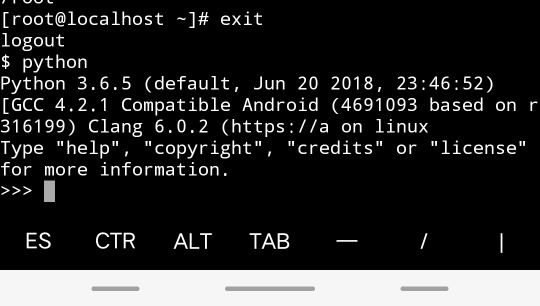
表示安装成功!!!
你可在termux下使用 vim 编辑器写python程序
$ python ##.py (##表示你写的python程序的文件名)
即可运行
05 关于termux上的ssh
首先得在termux上装sshd.电脑端的 linux 也确定装了ssh 可输入 sshd 查看
$ apt install -y openssh
安装成功后就可以连接你电脑端的 linux 让你的电脑与手机保持在同一个网段下
$ ssh 用户名@Linux系统IP地址
即可连接,对于通过电脑端Linux 或 xshell 连接手机端 termux 就比较麻烦了,因为termux不支持密码验证登陆,只能使用密钥,此方法可在网上自行搜索。
06 关于一些 termux 的常用命令,快捷键
基本命令
Termux除了支持apt命令外,还在此基础上封装了pkg命令,pkg命令向下兼容apt命令.apt命令大家应该都比较熟悉了,这里直接简单的介绍下pkg命令:
pkg search <query> 搜索包
pkg install <package> 安装包
pkg uninstall <package> 卸载包
pkg reinstall <package> 重新安装包
pkg update 更新源
pkg upgrade 升级软件包
pkg list-all 列出可供安装的所有包
pkg list-installed 列出已经安装的包
pkg shoe <package> 显示某个包的详细信息
pkg files <package> 显示某个包的相关文件夹路径
常用快捷键
Ctrl键是终端用户常用的按键 – 但大多数触摸键盘都没有这个按键。为此,Termux使用音量减小按钮来模拟Ctrl键。
例如,在触摸键盘上按音量减小+ L发送与在硬件键盘上按Ctrl + L相同的输入。
Ctrl+A-> 将光标移动到行首Ctrl+C-> 中止当前进程Ctrl+D-> 注销终端会话Ctrl+E-> 将光标移动到行尾Ctrl+K-> 从光标删除到行尾Ctrl+L-> 清除终端Ctrl+Z-> 挂起(发送SIGTSTP到)当前进程
音量加键也可以作为产生特定输入的特殊键.
音量加+E-> Esc键音量加+T-> Tab键音量加+1-> F1(和音量增加+ 2→F2等)音量加+0-> F10音量加+B-> Alt + B,使用readline时返回一个单词音量加+F-> Alt + F,使用readline时转发一个单词音量加+X-> Alt+X音量加+W-> 向上箭头键音量加+A-> 向左箭头键音量加+S-> 向下箭头键音量加+D-> 向右箭头键音量加+L-> | (管道字符)音量加+H-> 〜(波浪号字符)音量加+U-> _ (下划线字符)音量加+P-> 上一页音量加+N-> 下一页音量加+.-> Ctrl + \(SIGQUIT)音量加+V-> 显示音量控制音量加+Q-> 显示额外的按键视图
关于学会 termux 之后更多的 termuxDIY ,会继续更新,敬请期待!





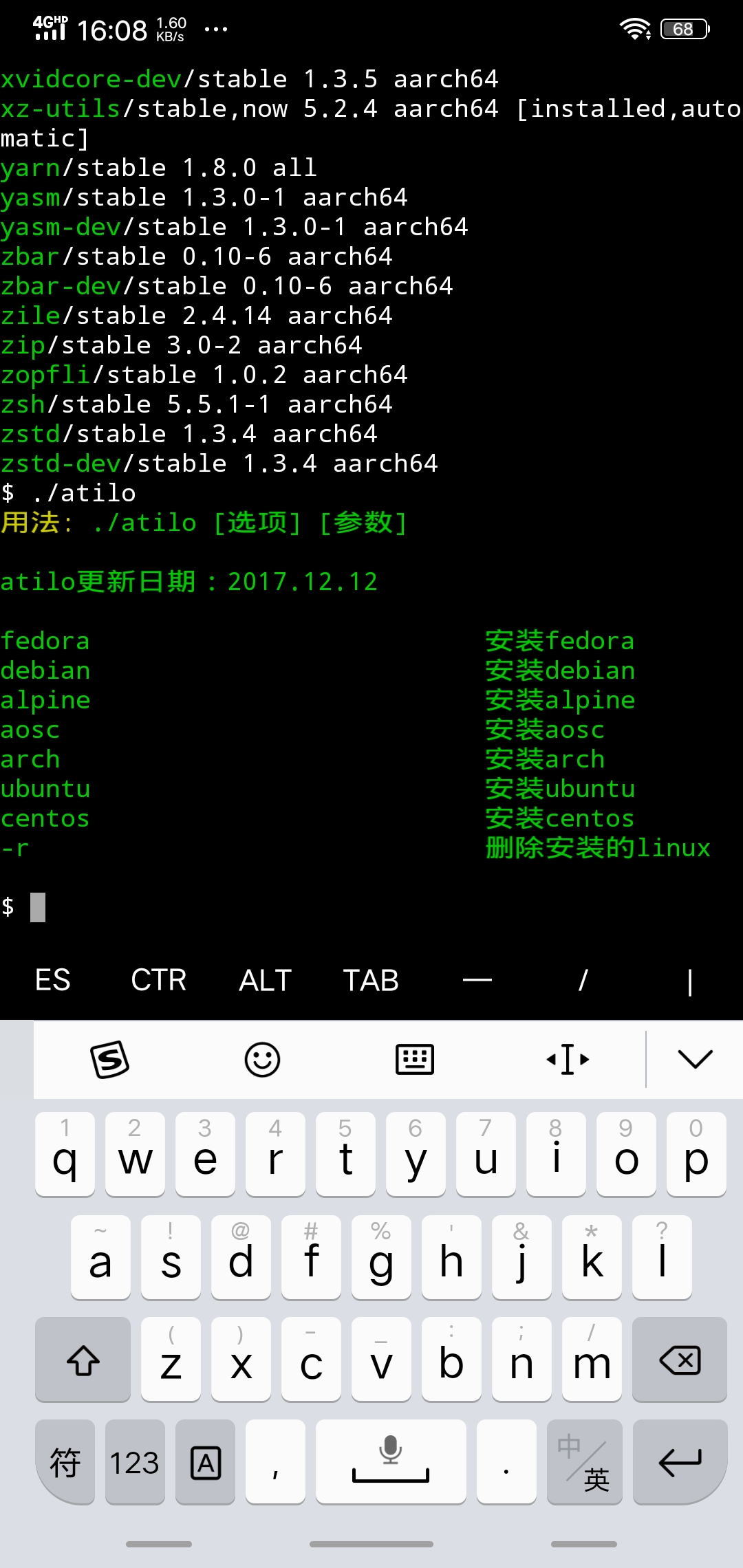

 浙公网安备 33010602011771号
浙公网安备 33010602011771号